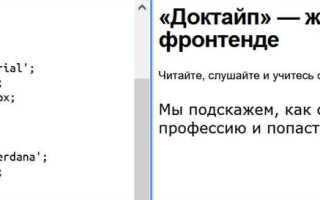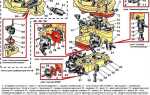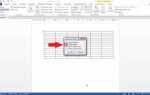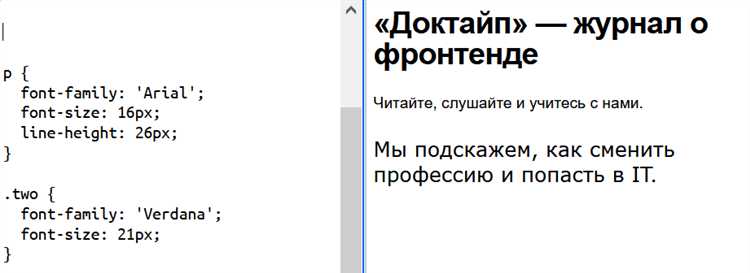
Для настройки шрифта в HTML используются несколько методов, которые позволяют изменить внешний вид текста на веб-странице. Каждый из них имеет свои особенности, и в зависимости от задач можно выбрать оптимальный способ. Наиболее популярные методы – это использование атрибута style, подключение внешних файлов стилей с помощью тега link и использование встроенных CSS-правил. В данной статье мы рассмотрим, как правильно добавить стиль шрифта с помощью этих методов.
Встроенные стили (inline style) – это самый простой способ изменения шрифта, который применяется непосредственно к элементу. С помощью атрибута style можно задать параметры шрифта, такие как его семейство, размер, начертание или цвет. Например, для изменения шрифта в элементе p можно написать следующий код:
Пример текста с изменённым шрифтом
Этот способ удобен для быстрых изменений, но он не является гибким, так как требует добавления стилей к каждому элементу отдельно. Для более сложных проектов рекомендуется использовать другие методы.
Подключение внешнего файла CSS позволяет разделить структуру HTML и стили, что улучшает читаемость кода и облегчает его поддержку. Для этого достаточно создать отдельный файл с расширением .css, где будут прописаны все стили, а затем подключить его в head секцию HTML-документа с помощью тега link. Пример подключения:
После подключения файла, стили можно использовать на всей странице. Например, в файле styles.css можно прописать шрифт для всех абзацев:
p {
font-family: 'Verdana', sans-serif;
font-size: 14px;
}
Этот способ более удобен для крупных проектов, так как позволяет централизованно управлять стилями на всей странице или даже на сайте в целом.
Подключение шрифтов через тег
Для подключения шрифта в HTML можно использовать тег <link>, который указывает браузеру, где искать файл шрифта. Важно учитывать, что подключение шрифтов таким способом обеспечивает гибкость и универсальность.
Пример подключения шрифта с использованием тега <link>:
<link href="https://fonts.googleapis.com/css2?family=Roboto:wght@400;700&display=swap" rel="stylesheet">Этот код загружает шрифт «Roboto» с веса 400 и 700 из сервиса Google Fonts. Атрибут href указывает на URL файла стилей, в котором описаны шрифты. Атрибут rel определяет, что это именно ссылка на таблицу стилей.
Важно: подключение шрифтов через тег <link> не требует явного указания пути к файлам шрифта, так как они хранятся на сервере и передаются по URL.
Для использования подключенного шрифта в CSS достаточно указать его имя в свойстве font-family. Например:
body {
font-family: 'Roboto', sans-serif;
}Кроме того, можно подключать несколько шрифтов через <link>, указывая их в одном или нескольких тегах. Важно помнить, что шрифты должны быть совместимы с различными браузерами, поэтому проверяйте их поддержку перед использованием на сайте.
Для загрузки шрифтов с локального сервера также можно использовать <link>, указывая путь к файлу, например:
<link href="fonts/myfont.css" rel="stylesheet">Заключение: подключение шрифтов через тег <link> является удобным способом для использования внешних шрифтов, что позволяет поддерживать скорость загрузки сайта и совместимость с различными устройствами.
Использование шрифтов с помощью @import в CSS
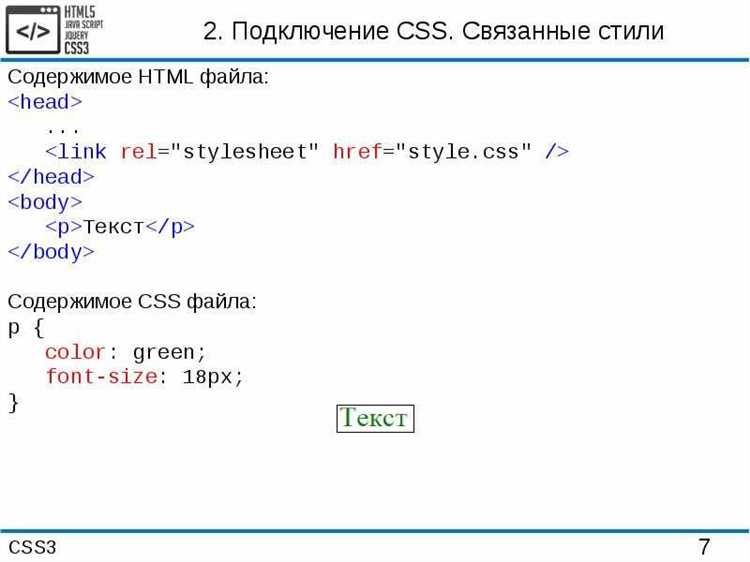
С помощью правила @import в CSS можно загружать шрифты из внешних источников. Это позволяет подключать шрифты, которые не находятся на локальном сервере, но доступны через URL. Чаще всего используется для подключения шрифтов из популярных сервисов, таких как Google Fonts или Adobe Fonts.
Синтаксис подключения шрифта через @import выглядит следующим образом:
@import url('https://fonts.googleapis.com/css2?family=Roboto&display=swap');Данное правило вставляется в начало файла CSS и загружает шрифт «Roboto» с указанного URL. Важно, что этот метод позволяет импортировать не только шрифты, но и другие стили, если это необходимо.
После того как шрифт был импортирован, его можно использовать на странице через свойство font-family:
body {
font-family: 'Roboto', sans-serif;
}Важно помнить, что использование @import может замедлить загрузку страницы, так как это добавляет дополнительный запрос к серверу. Для оптимизации рекомендуется использовать этот метод с осторожностью, особенно если шрифты загружаются с внешних серверов. В некоторых случаях предпочтительнее использовать атрибут link для подключения шрифтов в head документа.
При использовании @import важно учитывать порядок загрузки стилей. Все правила @import должны располагаться в начале файла CSS до любых других стилей. Также стоит помнить, что @import поддерживается не всеми браузерами при использовании внутри других CSS-правил (например, внутри @media). В таких случаях лучше использовать link или @font-face.
Применение шрифта с помощью свойства font-family
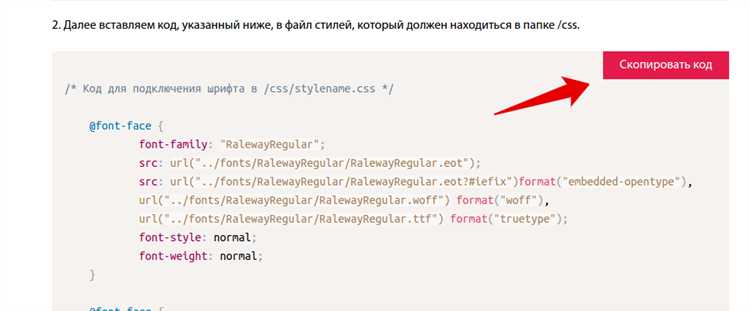
Свойство font-family позволяет указать конкретный шрифт или группу шрифтов для отображения текста. Значения перечисляются через запятую. Если первый шрифт недоступен, используется следующий.
Пример с указанием системных и запасных шрифтов:
p {
font-family: "Segoe UI", Tahoma, Geneva, Verdana, sans-serif;
}Кавычки используются, если название содержит пробел. Последнее значение – общий тип шрифта (generic family): serif, sans-serif, monospace, cursive, fantasy. Он обязателен как запасной вариант.
Для использования нестандартных шрифтов подключают файл через @font-face или <link>. Пример подключения Google Fonts:
<link href="https://fonts.googleapis.com/css2?family=Roboto&display=swap" rel="stylesheet">
body {
font-family: 'Roboto', sans-serif;
}Рекомендуется указывать не менее трёх шрифтов: основной, запасной и общий тип. Это повышает надёжность отображения текста в разных системах и браузерах.
Настройка начертания шрифта через font-weight
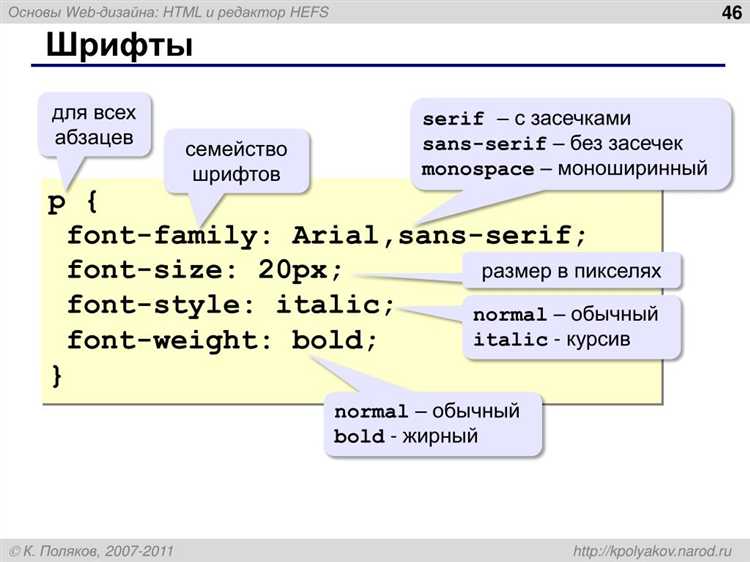
Свойство font-weight управляет толщиной символов. Оно принимает как числовые, так и ключевые значения.
normal– стандартное начертание, обычно соответствует400.bold– жирное, соответствует700.bolderиlighter– относительные значения, зависят от родительского элемента.- Числовые значения:
100(самое тонкое) до900(самое толстое) с шагом 100.
Если шрифт не поддерживает указанную толщину, браузер применяет ближайшее доступное начертание.
Для корректной работы нестандартных значений убедитесь, что в подключаемом шрифте (например, через Google Fonts) указаны нужные веса:
<link href="https://fonts.googleapis.com/css2?family=Roboto:wght@300;400;500;700&display=swap" rel="stylesheet">Пример использования в стиле:
p {
font-family: 'Roboto', sans-serif;
font-weight: 500;
}Для заголовков используют значения от 600 и выше, для основного текста – 300–400. Избегайте чрезмерной жирности в длинных абзацах – это ухудшает читаемость.
Изменение размера шрифта с использованием font-size
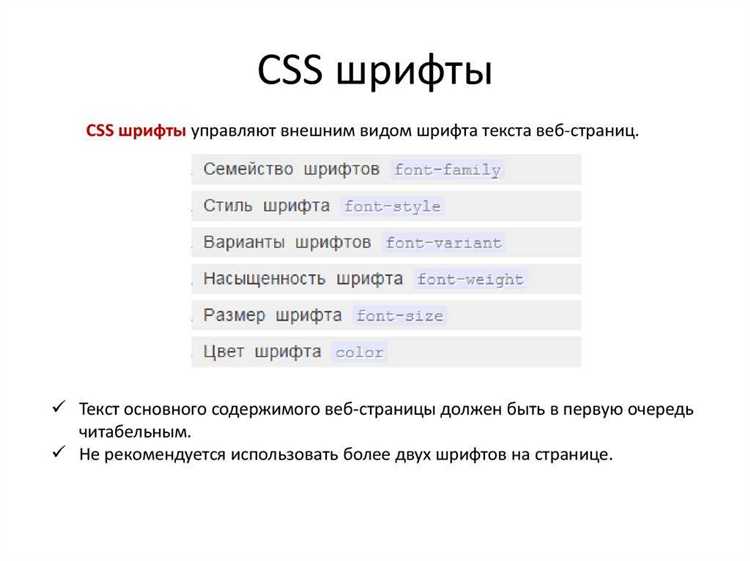
Свойство font-size задаёт размер текста. Его можно использовать в пикселях, пунктах, процентах, em, rem и других единицах. Наиболее предсказуемый результат дают пиксели: font-size: 16px; – стандартный размер для абзаца.
Проценты применимы, если нужно установить относительный размер относительно родительского элемента: font-size: 120%; увеличит текст на 20% по сравнению с родительским.
em зависит от текущего размера шрифта родителя. font-size: 1.2em; означает увеличение на 20% от базового значения. Это удобно для вложенных элементов, но может накапливать масштабирование при глубокой вложенности.
rem – привязка к корневому элементу, обычно <html>. Если в html задано font-size: 16px;, то font-size: 1.5rem; даст 24px, независимо от вложенности.
Для заголовков используют значения от 24px и выше. Текст меню часто задают 14px или 15px. Для адаптивности применяют медиазапросы: @media (max-width: 600px) { body { font-size: 14px; } }.
Избегайте абсолютных единиц вроде pt на экранах: они рассчитаны на печатную продукцию и могут дать неожиданный результат в браузере.
Установка расстояния между буквами через letter-spacing
Свойство letter-spacing в CSS управляет интервалом между символами внутри текста. Оно принимает числовое значение с единицей измерения, чаще всего px, em или rem.
Пример применения:
p {
letter-spacing: 1.5px;
}Положительное значение увеличивает расстояние между буквами, отрицательное – сжимает текст:
h1 {
letter-spacing: -0.5px;
}Для равномерного визуального восприятия на экранах с разным разрешением рекомендуется использовать относительные единицы:
span {
letter-spacing: 0.1em;
}Не стоит применять большие значения при наборе текста заглавными буквами – это ухудшает читаемость. Допустимый диапазон: от 0.05em до 0.15em для основного текста, до 0.3em – для декоративных заголовков.
При работе с кириллическими шрифтами предварительно проверяйте визуальный результат: не все гарнитуры одинаково реагируют на изменения letter-spacing. Тестируйте макет в нескольких браузерах, включая Firefox и Chrome.
Работа с шрифтами при помощи @font-face
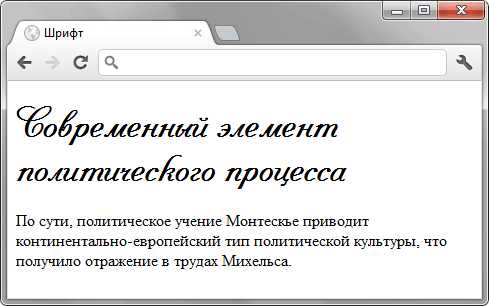
@font-face позволяет подключать нестандартные шрифты напрямую, минуя системные ограничения пользователя. Это особенно полезно, когда требуется единообразное отображение текста независимо от устройства или браузера.
Для подключения шрифта необходимо подготовить файл в одном из поддерживаемых форматов: WOFF, WOFF2, TTF, OTF, EOT. Рекомендуется использовать WOFF2 как основной формат и WOFF как резервный – они поддерживаются большинством браузеров и обеспечивают лучшую компрессию.
Минимальный пример подключения:
@font-face {
font-family: 'MyFont';
src: url('/fonts/myfont.woff2') format('woff2'),
url('/fonts/myfont.woff') format('woff');
font-weight: normal;
font-style: normal;
}
После объявления шрифта его можно использовать через font-family в любых CSS-правилах:
body {
font-family: 'MyFont', sans-serif;
}
Следует убедиться, что пути к файлам корректны, а сервер настроен на отдачу нужных MIME-типов: например, font/woff2 для .woff2. Некоторые серверы требуют ручной настройки для корректной раздачи шрифтов, особенно если используется Nginx или Apache.
Чтобы избежать лишней нагрузки, рекомендуется подключать только нужные начертания и веса. Если используется один стиль – не указывайте font-weight: bold или italic без необходимости, чтобы не инициировать загрузку ненужных файлов.
Поддержка старых браузеров (например, Internet Explorer 9) требует наличия формата EOT, но в современных проектах от него можно отказаться.
Для ускорения загрузки можно использовать font-display: swap; – это позволит отображать текст системным шрифтом до полной загрузки кастомного:
@font-face {
font-family: 'MyFont';
src: url('/fonts/myfont.woff2') format('woff2');
font-display: swap;
}
Вопрос-ответ:
Как сделать так, чтобы сайт выглядел одинаково на всех устройствах, если я использую сторонний шрифт?
Чтобы добиться одинакового отображения, лучше использовать веб-шрифты через `@font-face` или подключение с Google Fonts. Они загружаются вместе со страницей, независимо от установленных шрифтов у пользователя. Также важно указывать резервные варианты (например, `sans-serif`) и следить, чтобы файл шрифта поддерживал нужные языки и символы. Желательно протестировать отображение на разных браузерах и устройствах — это помогает избежать неожиданных различий.